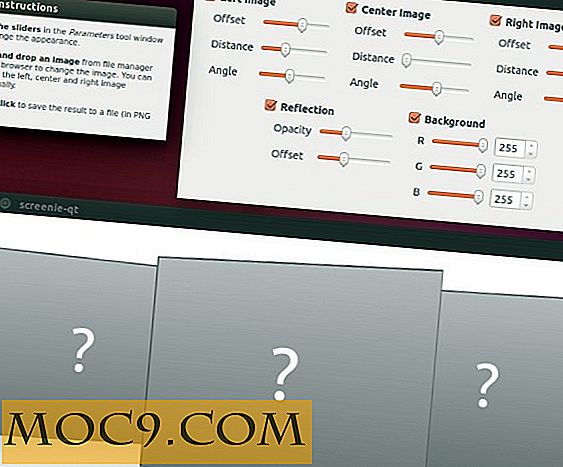Wie man Minecraft auf Ubuntu installiert
Auch nach all den Jahren verwirrt Minecraft die Welt mit ihrer unermesslichen Popularität und der Kreativität ihrer Benutzer. Das Block-Build / Survival-Spiel von Mojang (jetzt im Besitz von Microsoft) ist im Grunde die virtuelle Form von Legos, die es den Spielern ermöglicht, Welten ihrer und anderer Menschen zu erschaffen und zu erforschen. Zum Glück für Linux-Benutzer ist diese wundervolle Erfahrung nicht von ihnen abgesperrt, und wir sind hier, um Ihnen zu zeigen, wie Sie es auf dem allseits beliebten Ubuntu installieren können.
Hinweis : Es gibt eine kostenlose 100-minütige Demo für Minecraft, aber um darüber hinaus zu spielen, müssen Sie Minecraft Java Edition besitzen. Wenn Sie bereits die PC / Mac-Version von Minecraft besitzen, besteht eine gute Chance, dass Sie einfach den Aktivierungscode dieser Version des Spiels verwenden, um diesen zu spielen. Du musst es nicht zweimal kaufen.
Während die folgenden Schritte für Ubuntu gedacht sind, ist die Installation für die meisten Linux-Distributionen ähnlich.
Installieren Sie zunächst Java für Ubuntu
Die Windows-Version von Minecraft benötigt kein Java mehr, aber Ubuntu-Leute sind nicht ganz so glücklich und müssen immer noch Java herunterladen, die Programmiersprache, in der Minecraft eingebaut wurde.
In diesem Sinne werden wir Java direkt über das Terminal installieren, was, wie es bei Ubuntu oft der Fall ist, einfacher ist, als das Paket von der offiziellen Website zu bekommen und es so zu machen.
Gehen Sie also zum Ubuntu Terminal und stellen Sie sicher, dass Ihr Betriebssystem auf dem neuesten Stand ist, indem Sie diesen Befehl eingeben:
sudo apt-get Aktualisierung
Sobald das passiert ist, geben Sie ein
sudo apt-get installieren default-jre
um das neueste Java Runtime Environment-Paket zu installieren.

Um zu bestätigen, dass Java tatsächlich installiert ist, geben Sie java -version in das Terminal ein. Sie können jetzt Minecraft installieren.

Related : Wie man eine statische IP-Adresse in Ubuntu einstellt
Wie installiere ich Minecraft?
Laden Sie zuerst die Linux-Version von Minecraft von der offiziellen Website herunter. Dies wird eine ausführbare JAR-Datei herunterladen. Es sollte nur per Doppelklick funktionieren, aber wenn nicht, gehe zum Terminal und tippe folgendes ein:
sudo chmod + x /home/User/Downloads/minecraft.jar
Ändern Sie den Dateipfad zu dem Ort, an dem Sie die JAR-Datei gespeichert haben.
Dadurch wird die JAR-Datei entsperrt, sodass Sie sie ab jetzt wie eine normale ausführbare Datei verwenden können (indem Sie sie natürlich doppelt anklicken). Gehen Sie nun zu dem Ordner, in den Sie die Minecraft.jar-Datei heruntergeladen haben, doppelklicken Sie darauf und der Minecraft Launcher sollte sich öffnen.

Wenn Sie noch nicht sind, folgen Sie der Aufforderung, sich für einen Mojang-Account anzumelden, der die offizielle Website in Ihrem Browser öffnet und Sie durch den Prozess führt. Folgen Sie den Anweisungen, aber wenn Sie nur die Demo und nicht das komplette Spiel spielen möchten, ignorieren Sie die Seite, auf der Sie nach Ihren Zahlungsdetails gefragt werden.
Zurück im Minecraft Launcher, melde dich mit deinem neu erstellten Account an und du wirst zum Hauptmenü im Launcher gebracht. Klicke unten auf "Play Demo", um alle Dateien herunterzuladen, die du zum Spielen benötigst.

Danach werden Sie zum Hauptmenü von Minecraft geleitet, wo Sie Ihren Spielmodus auswählen können. Genießen!
Fazit
Der obige Leitfaden ist nur der Anfang deiner Minecraft-Reise. Wenn du mit deinen Freunden spielen willst, kannst du entweder an ihren Spielen teilnehmen oder unserem Guide folgen, um deinen eigenen Minecraft-Server zu erstellen.

![Erhalten Sie 50% Rabatt auf 2 Jahre Abonnement von Blur Premium Mobile [MTE Deals]](http://moc9.com/img/mtedeals-022516-blur-premium-masked-emails.jpg)